PPT中如何设置字符效果?
来源:网络收集 点击: 时间:2024-05-07【导读】:
在我们制作PPT的时候常常需要运用到PPT的各种功能,而初学者会比较头痛这些功能,因为实在是很繁杂。如果要让自己的PPT更加美观的话,很多时候需要运用到设置这些字符食物效果,接下来,小编来讲述一下如何在PPT中设置字符的效果 ,希望你看完后会对你有所帮助。工具/原料more电脑PPT方法/步骤1/6分步阅读 2/6
2/6 3/6
3/6 4/6
4/6 5/6
5/6 6/6
6/6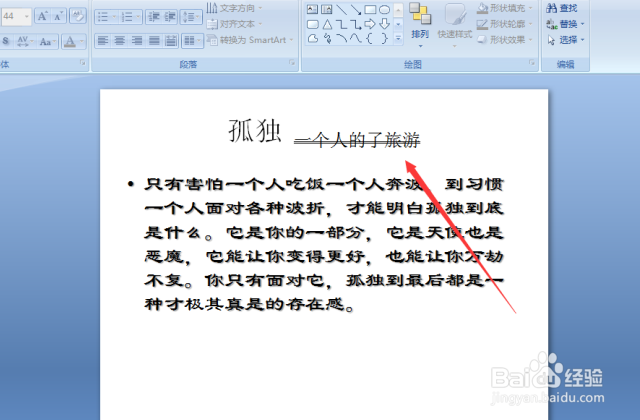 注意事项
注意事项
首先,打开你所需要编辑字符效果的PPT,如图,我举了一个简单的例子,方便讲解给你们听,也会比较通熟易懂,你应该会理解,而且照着图解就能学会如何运用了。
 2/6
2/6假设我要设置文字的的是上标和下标。选中你所要设置的文字,然后在开始选项卡中找到字体选项区,在字体选项区中单击字体对话框按钮,如图所示。
 3/6
3/6在弹出的字体对话框中,单击字体按钮,在效果中选择上标的复选框,在复选框后面有偏移量,你可以根据要求来设置字体的偏移量。在上标下面有一个下标的复选框,操作与上标几乎一样。
 4/6
4/6如果你要去除上标和下标的效果的话,就像上两步的操作一样,打开字体对话框,在字体对话框中去掉上标和下标的复选框,然后单击确定后就可以取消上标和下标的效果。
 5/6
5/6字符的删除线设置也是如此的。打开字体对话框后,可以在字体的效果中找到删除线,还有双删除线,选择它们的复选框,然后单击确定就可以设置好字符的删除线,如图所操作的那样。
 6/6
6/6如图所示,“一个人的旅行”是设置了下标还有双删除线的效果。字体对话框还有其他的效果,比如字符间距也可以在这里设置,字体的样式也可以,自己可以尝试来设置一下。
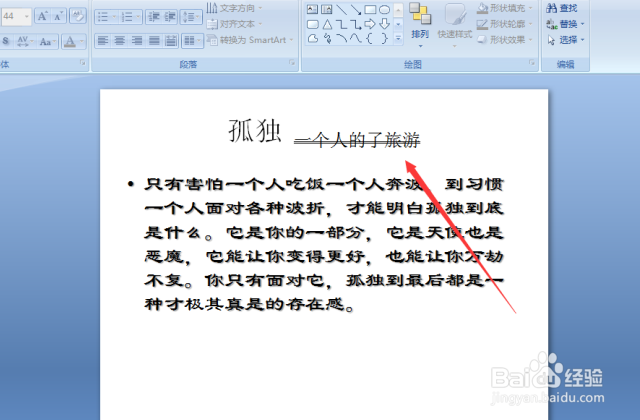 注意事项
注意事项PPT的运用要自己多尝试,只有在实践中才能进步。
希望这篇经验对你会有所帮助。
版权声明:
1、本文系转载,版权归原作者所有,旨在传递信息,不代表看本站的观点和立场。
2、本站仅提供信息发布平台,不承担相关法律责任。
3、若侵犯您的版权或隐私,请联系本站管理员删除。
4、文章链接:http://www.1haoku.cn/art_697454.html
上一篇:为什么我迅雷7下载显示速度和实际速度不符合?
下一篇:高德地图怎么关闭室内地图功能
 订阅
订阅